デスクトップフローでUI要素コレクションを管理する
デスクトップ フローのフローデザイナーを通じて UI 要素のコレクションを公開すると、そのコレクションはフローが存在する同じ環境の Dataverse にアップロードされます。
UI 要素コレクションのポータルページ
このコレクション、およびこの環境で使用できる他のコレクションのリストを検査するには、次の操作を実行します:
Power Automate に移動します。
左側のナビゲーション リストで その他 を選択し、すべて表示 ボタンをクリックします。
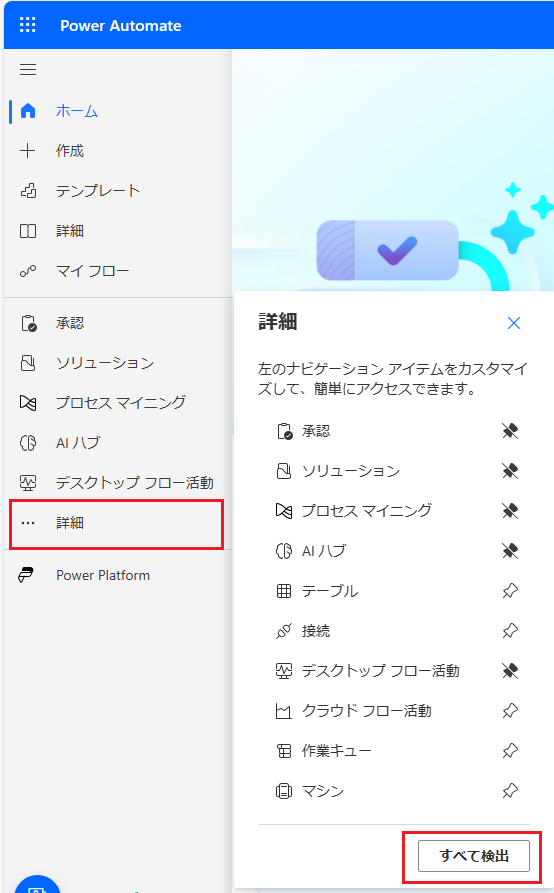
データ の下にある UI 要素コレクション を選択します。 必要に応じてこのオプションをピン留めして、左側のナビゲーション ペインに表示されたままにすることができます。
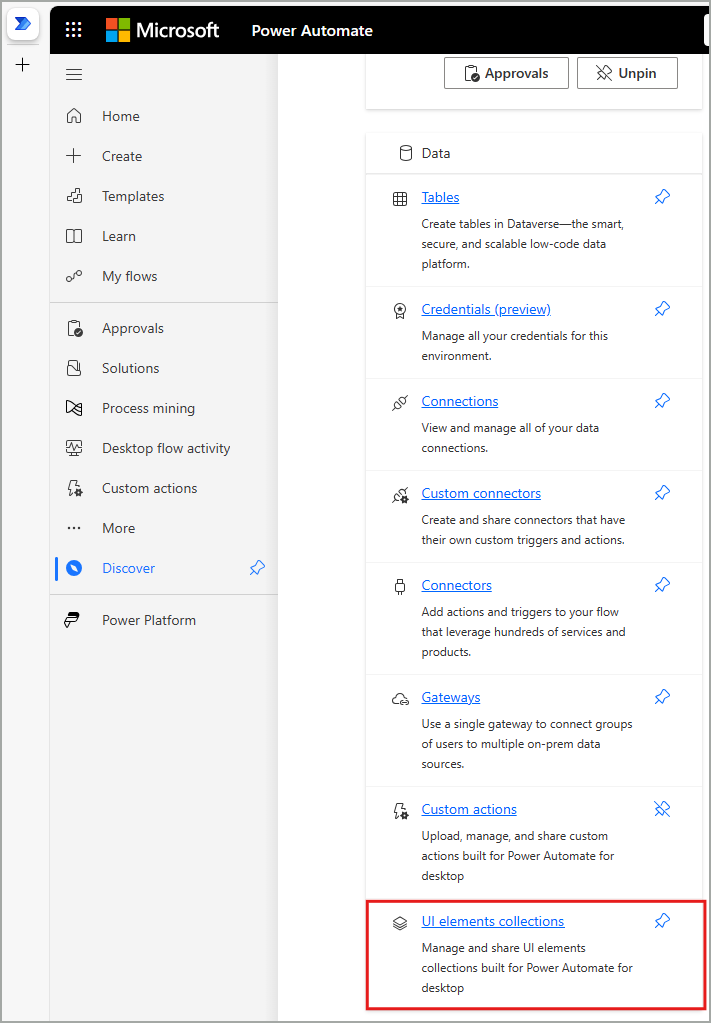
これは、アクセス可能なすべてのコレクションを含むページです。 上部の「更新」ボタンをクリックすると、最近の変更をすばやく取得し、コレクション リストを更新できます。 利用可能な UI 要素コレクションのひとつを選択すると、その詳細ページに移動できます。
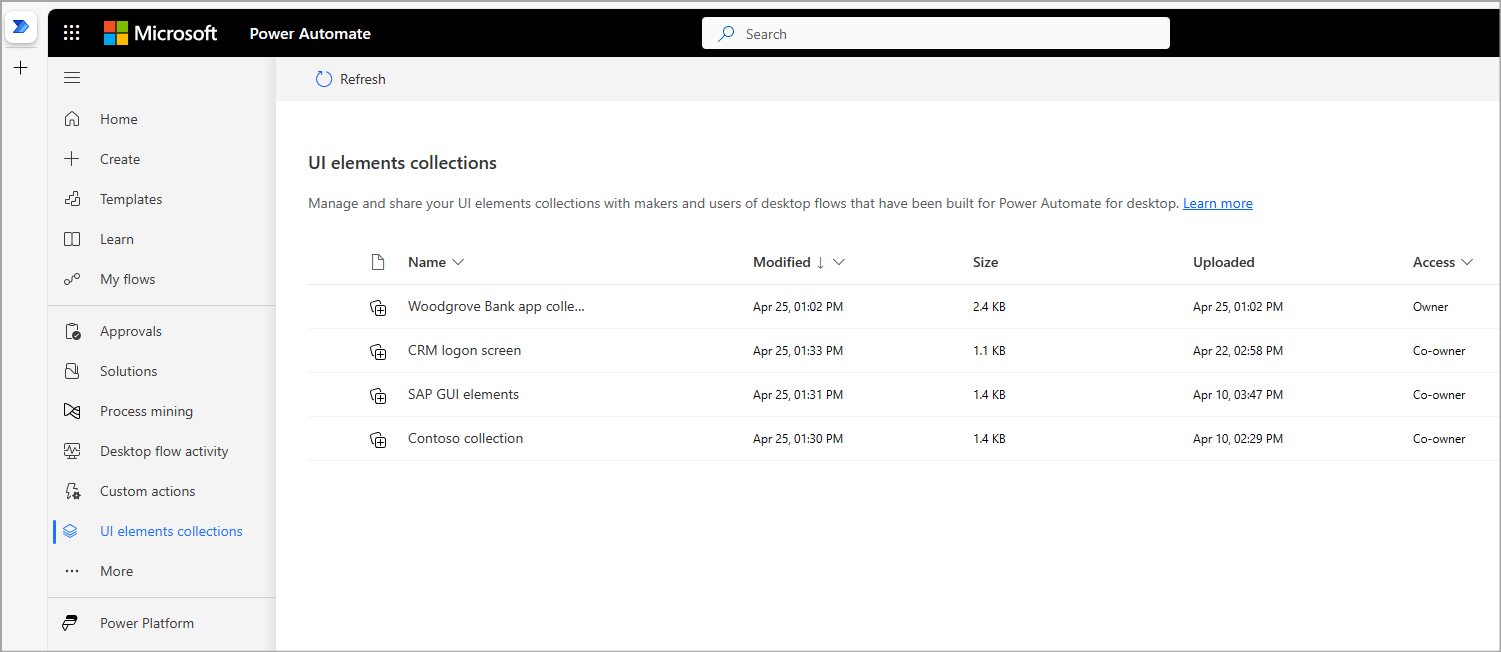
各コレクションについて、以下のアクションを実行できます。
UI 要素コレクションの編集
コレクションを編集できるのは所有者と共同所有者のみです。 UI 要素コレクションを編集して、名前や説明を変更できます。
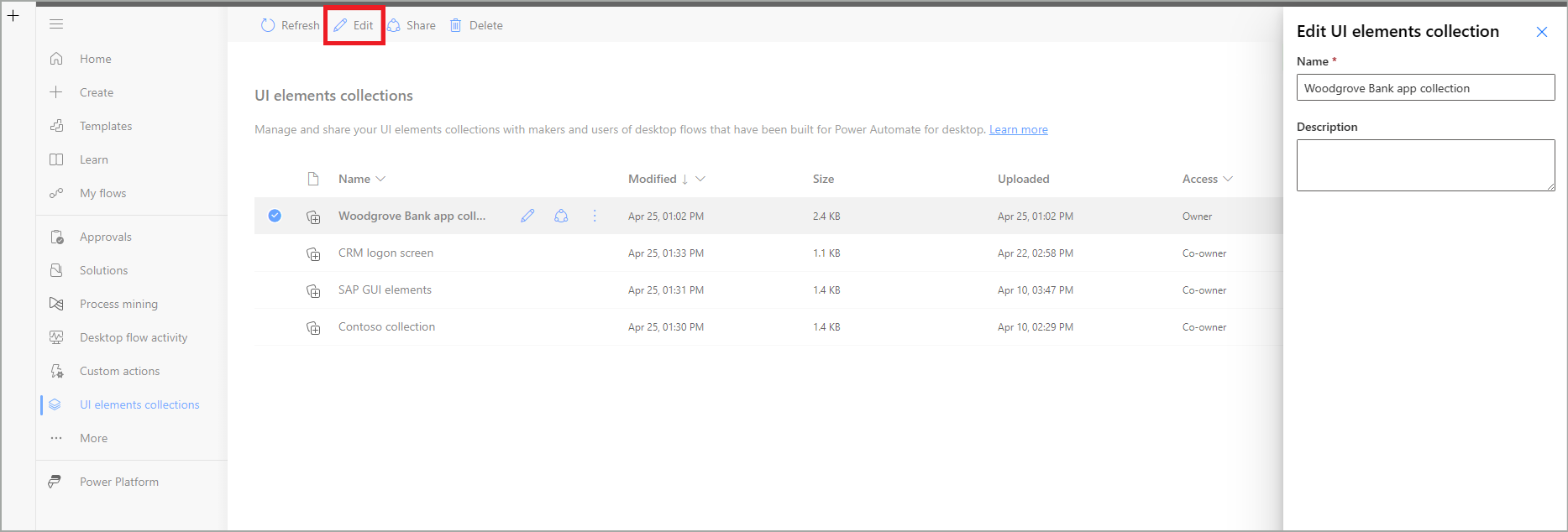
UI 要素コレクションの共有
UI 要素コレクションを共有して、それらのコレクションへのアクセスを提供し、特定のアクセス タイプを決定できます。
UI 要素コレクションに関して、メーカーが持つことができるアクセス権には 3 つの種類があります。
- ユーザー – デスクトップ フローでのみ、それぞれのコレクションを使用できます。
- ユーザー + 共有 – コレクションを使用するだけでなく、共有することもできます。
- 共同所有者 – コレクションを使用、共有、更新または削除できます。
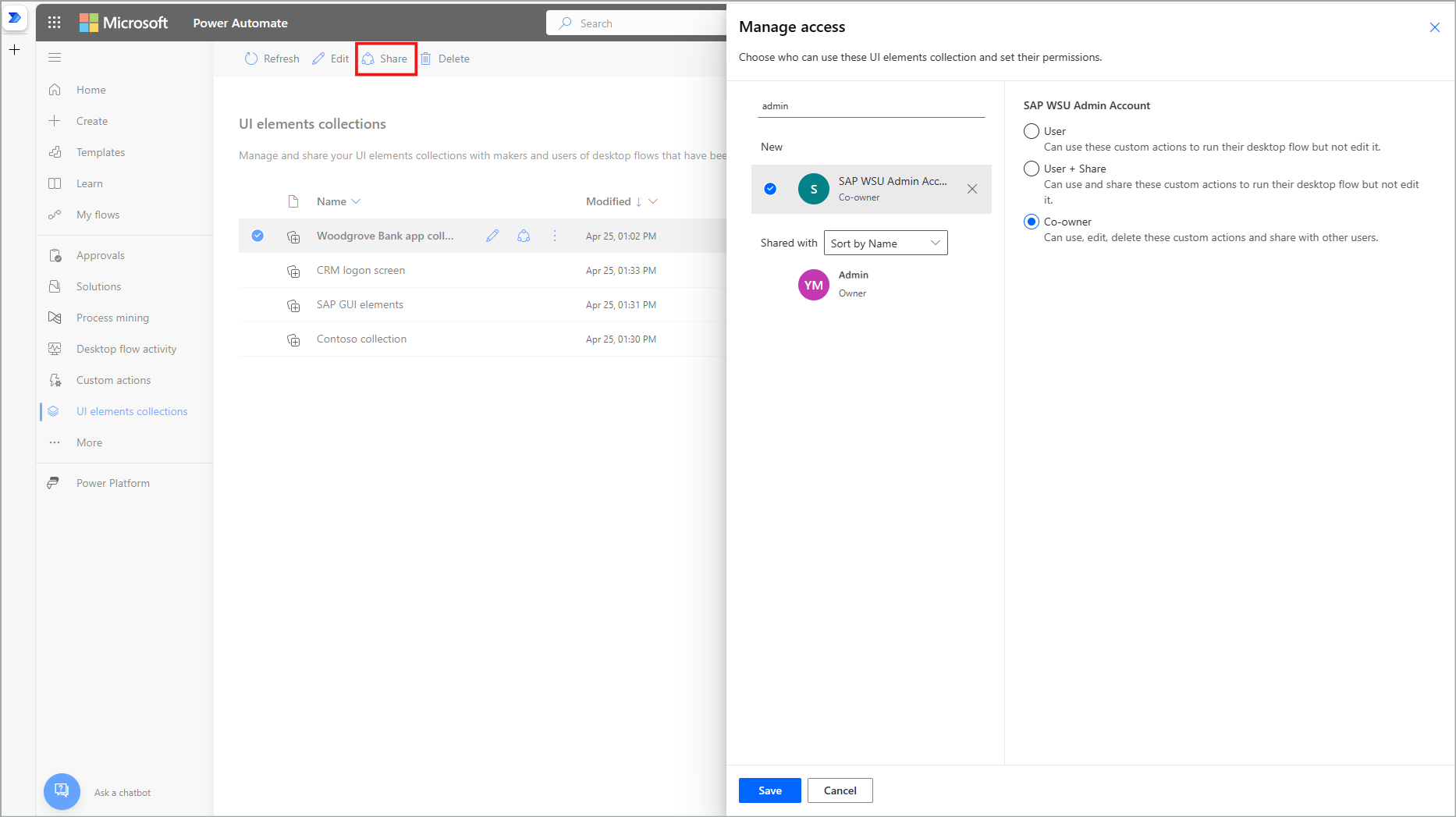
UI 要素コレクションの削除
コレクションを削除できるのは、所有者と共同所有者のみです。 コレクションがすでにインポートされ、1 つ以上のデスクトップ フローで使用されている場合、コレクションを削除することはできません。 削除する前に、フローから削除する必要があります。
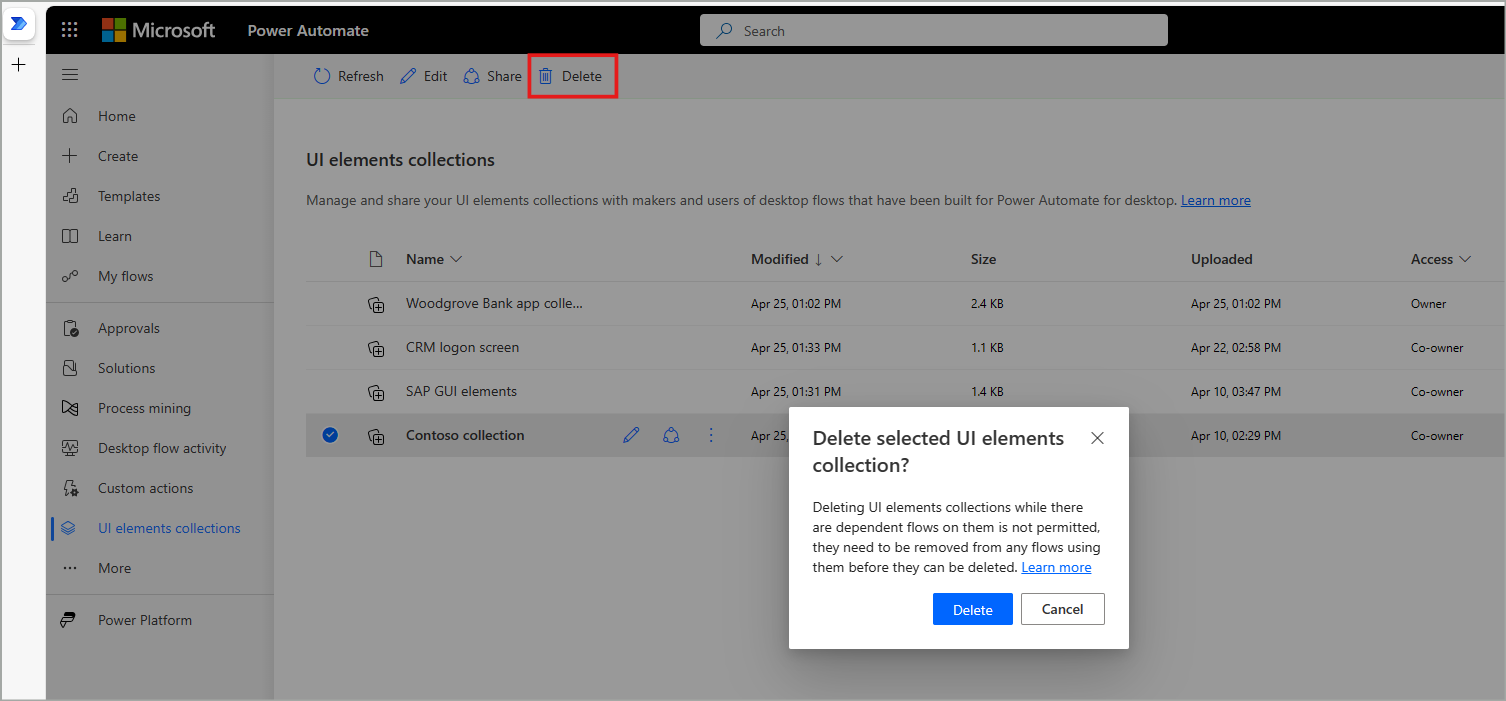
UI 要素コレクションのコピーを作成する
オプション 名前を付けて保存を選択すると、コレクションのコピーをすばやく作成できます。 このオプションを使用すると、重複したコレクションを作成し、名前を変更することもできます。
ヒント
Power Automate この方法で作成されたコレクション (他のコレクションからコピー) を適切にインポートするには、デスクトップ バージョン 2.45 以上が必要です。